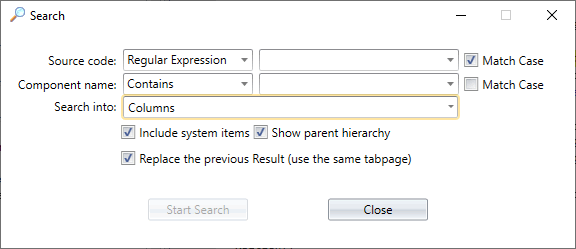Visual Expert permet de lancer des recherches globales dans toute l’application - Ainsi que sur plusieurs applications à la fois !
Contrairement à la plupart des outils de développement, Visual Expert ne se contente pas de lancer une recherche textuelle. En plus de vous donner la localisation exacte de l’élément dans le code source, la recherche de Visual Expert vous fournit un résultat riche comprenant des informations sur le type, le contenant et la hiérarchie du composant. Ce niveau de détail induit un temps de chargement supérieur à la moyenne.
Il existe cependant quelques astuces pour accélérer ce processus :
Pour accélérer notablement la recherche, entrez la chaîne de code que vous voulez trouver et utilisez des expressions régulières et l’option “respecter la casse” pour affiner votre recherche.
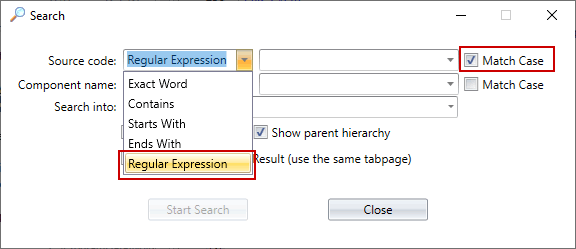
Indiquer le nom du composant dans la seconde ligne de la fenêtre, aidera à réduire le temps de recherche. Cependant, du fait que Visual Expert utilise un algorithme pour croiser les données du champ source code avec le nom du composant, la recherche peut encore prendre un certain temps avant de renvoyer un résultat.
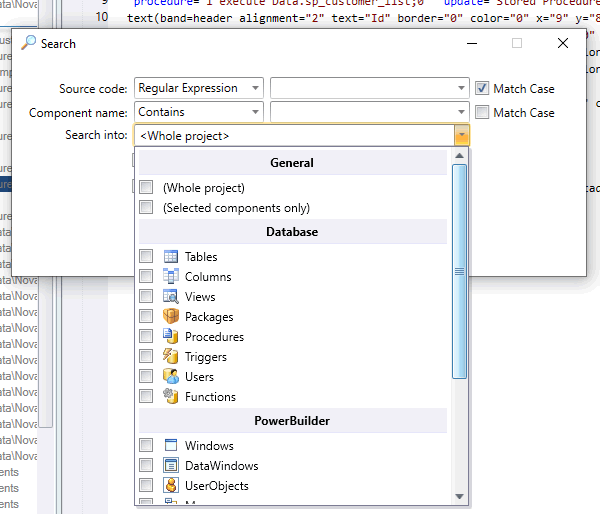
Notez que l’utilisation de l’option “Chercher dans" n’accélèrera pas forcément votre recherche, puisque ce filtre sera appliqué après que Visual Expert aura récupéré les informations de conteneur et de hiérarchie.
Enfin, nous vous recommandons de sélectionner l’option “montrer la hiérarchie des parents” pour enrichir le résultat de la recherche.